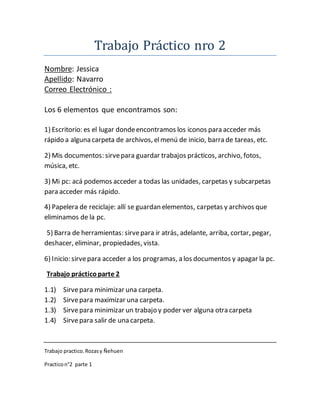
Practicos 2
- 1. Trabajo Práctico nro 2 Nombre: Jessica Apellido: Navarro Correo Electrónico : Los 6 elementos que encontramos son: 1) Escritorio: es el lugar dondeencontramos los iconos para acceder más rápido a alguna carpeta de archivos, elmenú de inicio, barra de tareas, etc. 2) Mis documentos: sirvepara guardar trabajos prácticos, archivo, fotos, música, etc. 3) Mi pc: acá podemos acceder a todas las unidades, carpetas y subcarpetas para acceder más rápido. 4) Papelera de reciclaje: allí se guardan elementos, carpetas y archivos que eliminamos de la pc. 5) Barra de herramientas: sirvepara ir atrás, adelante, arriba, cortar, pegar, deshacer, eliminar, propiedades, vista. 6) Inicio: sirvepara acceder a los programas, a los documentos y apagar la pc. Trabajo prácticoparte 2 1.1) Sirvepara minimizar una carpeta. 1.2) Sirvepara maximizar una carpeta. 1.3) Sirvepara minimizar un trabajo y poder ver alguna otra carpeta 1.4) Sirvepara salir de una carpeta. Trabajo practico.Rozasy Ñehuen Practicon°2 parte 1
- 2. ApellidoyNombre : EvelynRozas,Veronica Ñehuen Dni:38494022 / 36489725 Correoelectrónico: eveerozass@gmail.com veronicanehuen@gmail.com 1 – Escritorio,sirve paraorganizar losobjetosque masusamos,escomouna mesade trabajo donde haypapeles,teléfonos,reloj,etc.Peroeneste casotenemospapelerade reciclaje,barrade tarea,centro de información,reloj ydispositivosadicionales. 2- Mis documentos: Sirve paraguardar algúntrabajosde Word y otras clasesde archivosComo músicas,juegos,etc. 3- Mi Pc: Sirve paraexaminarunidadesdelsistemaejemplo:configuración,acceso telefónico,etc. 4- papelerade reciclaje:Escomoun tacho de basura donde tiramostodoloque no nossirve,es decirtodolo que borramosse va a la papelera. 5- Barra de tarea: Encontramosmuchas cosas,como por ejemplo:reloj yfecha,accesoainternet, el volumendel altavoz,iconos,idioma,trabajos que usamos,internet,etc. 6- Inicio:EncontramosProgramasy archivos. Trabajo practicon° 2 parte 2 1- Minimizar:sirve paraverel trabajosen labarra de tareas,desaparece de lapantalla. 2- Maximixar: sirve paraaumentarel tamañodel trabajo. 3- Minimizarel tamaño:sirve paraver el trabajoenuna forma maspequeña. 4- Cerrar: sirve paracerrar el programaque estamosusando. 5- Barra de Word: archivoespara guardar, abrir,cerrar,etc.Ediciónespara buscar, reemplazaryseleccionar.Veresparael diseñodel documento,zom,etc. 6- Barra de herramienta:sirve parairatrás, adelante,guardar,descargar,abrircarpetas,yla vista. 7- Barra donde aparece lacantidadde objetosylugarq ocupaen el equipo. PRACTICON°2 NOMBRE Y APELLIDO: ElizabethFigueroa D.N.I:36453372 elifigueroa572@gmail.com Yanina Lagos D.N.I:35596072 yanylagos09@hotmail.com.ar
- 3. 1. A- El escritorio:esel lugardonde estánubicadoslosprogramasque másusamos. B- Mis documentos:esunacarpetadonde guardamosnuestrosarchivos,fotos, música, textos,programas,etc. C- Mi PC: Representaunadministradorde loselementosque componenlacomputadora, losdiscosy suscontenidos. D- Papelerade reciclaje:Esendonde se muestralosarchivos borradosen forma preliminar,ydesde dondese puedenrecuperarantesde sueliminacióntotal. E- Barra de tareas:en estabarra encontramoslasaplicacionesenuso,desde donde tendremosunaccesorápidoa ellas. F- Inicio:estánlamayoría de losprogramasy accionesque puedenseriniciadasdesde este icono.Es comola puertaprincipal de unacasa. 2. 1.1 Minimizar:desaparece laventanadel escritorio,perose mantiene laaplicaciónactivaen la barra de tareas. 1.2 Maximizar:utilizael máximotamañode lapantallaparalaventana. 1.3 Minimizartamaño:sirve paraminimizaruntrabajoy poder ver otrostrabajos al mismo tiempo. 1.4 cerrar: sirve para cerrar lasaplicaciones. 1.5 El menúmi PC: Archivo,espara la eliminaciónocambiode nombre de archivosocarpetas. Edición,espara editar,tiene funcionestalescomo:deshacer,cortar,pegar,copiar, seleccionartodo. Ver,esun comandodesde donde activamoslasbarrasde herramientas,estadoy direcciones.Modificamoslasformasde verlosiconos:grandes,pequeños,etc. Ayuda,espara consultarcomo se realizaalgunaoperación. 1.6 La barra de herramientasde mi PC: 1.7 barra del documento:dice lacantidadde páginas,palabras,idiomaytamañoque hemos utilizado. Trabajo Practico2 Parte 1 Apellido:Carrillo Nombre:Griselda D.N.I:36453433 Grise.carrillo26@gmail.com Apellido:Rios Nombre:MariaAlicia D.N.I:29682652 Alymary-cente@hotmail.com
- 4. 1- Escritorio:Lugar donde se puedenorganizarlosobjetosmásusados parahacerel acceso más rápido. 2- Mis Documentos:se encuentrantodoslosarchivosguardados. 3- Mi PC: podemosinvestigardesdeaquíel contenidode undisquete,discoduro,cdo cualquierotraunidado lugarde almacenamientode información. 4- Papelerade Reciclaje:esel lugardonde estántodosloselementosborrados.De ahí es posible restaurarlosoeliminarlosdefinitivamente. 5- Barra de Tarea: encontramoslasaplicacionesenusodesdedonde tendremosunacceso rápidoa ellas. 6- Menú Inicio:lamayoría de losprogramasy opcionespuedenseriniciadasdesdeaquí. Parte 2 1.1-ComandoMinimizar:desaparece laventanadel escritorio,perose mantienela aplicaciónenlabarra de tareas. 1.2- ComandoMaximizar:utilizael máximotamañode lapantallaparala ventana. 1.3-ComandoRestaurar:sitúala ventanaenunlugar y con un tamañoespecifico. 1.4-ComandoCerrar: cierrala ventanaypor lo tantola aplicación. 1.5-Barra de Menú:es una listade comandorelacionados. organizadosenungrupode acuerdoa lo que se realiza. 1.6-Barra de Herramientas:losbotonesque presentasonalgunasde lasaccionesque se describenenlosmenues,lasque porserde usofrecuente se presentamediante botonesde accesodirecto. TRABAJOPRÁCTICO:2 PARTE 1 SERGIO ARIEL FERNANDEZ- ALARCON SOLANGE DNI:40.493.829-39.076.134 CORREOS:sergioarielfernandezz@gmail.com-ashlyn_rost@gmail.com a).Escritorio:este esel lugar donde se puedenorganizarlosobjetosmáscomúnmente usados para hacer el accesomás rápido.Es como una mezade trabajodonde hay papeles,teléfonos, reloj,calculadora,anotador,etc. b).
- 5. c). Mi PC: representaunadministradorde loselementosque componen lacomputadora,los discosy suscontenidos. d).Papelerade reciclaje:muestrasi existenarchivosborradosenformapreliminarydesde donde se puedenrecuperarantesde sueliminacióntotal. e).Barrade tareas: enestabarra encontramoslasaplicacionesenuso,desde donde tendremosun acceso rápidoa ellas. f).Inicio:lamayoría de losprogramas y accionespuedenseriniciadasdesde esteicono.Escomola puertaprincipal de unacasa. PARTE 2 1.1: Minimizar:desaparece laventanadel escritorioperopermanece laaplicaciónactivaenla barra de tareas-conunclicen el botónenla esquinasuperiorderecha 1.2: Maximizar:utilizael máximotamañode lapantallapara laventana 1.3: Reducir:permite vertodoel contenidode laventanaenuntamañomas pequeño 1.4:Cerrar: cierra laventanay por lotanto la aplicación-conunclicenel botónde la esquina superiorderechade laventana.presionandosimultaneamente Alf+F4. 1.5:Barra de menú:contiene comandosque permitencontrolarel contenidode laaplicación 1.6:Barra de herramientas:muestrabotonesde loscomandosmásfrecuentesusadosque facilitan el acceso a estasacciones,evitandotenerque accederal menúcorrespondiente Trabajo practico nro. 2 Arangue lucia Viviana DNI: 36453341 Correo electrónico: Zairagarcia2727@gmai Los 6 elementos que encontramos son:
- 6. 1) Escritorio: es el lugar donde encontramos los iconos para acceder más rápido a alguna carpeta de archivos, el menú de inicio, barra de tareas, etc. 2) Mis documentos: sirve para guardar trabajos prácticos, archivo, fotos, música, etc. 3) Mi pc: acá podemos acceder a todas las unidades, carpetas y subcarpetas para acceder más rápido. 4) Papelera de reciclaje: allí se guardan elementos, carpetas y archivos que eliminamos de la pc. 5) Barra de herramientas: sirve para ir atrás, adelante, arriba, cortar, pegar, deshacer, eliminar, propiedades, vista. 6) Inicio: sirve para acceder a los programas, a los documentos y apagar la pc. Trabajo practico nro. 2 parte 2: 1.1) Sirve para minimizar una carpeta. 1.2) Sirve para maximizaruna carpeta. 1.3) Sirve para minimizar un trabajo y poder ver alguna otra carpeta. 1.4) Sirve para salir de una carpeta.
- 7. 1.5) Son las barras de herramientas de la pc archivo: cambia en función de lo que se haya seleccionado. Edición: encontramos funciones como: deshacer, cortar, copiar, pegar y seleccionar todo. Ver: es donde activamos las barras de herramientas, estado y dirección. Favorito: permite ver y agregar carpetas o archivos para llegar a ella rápidamente. Ayuda: es un comando que nos lleva a la ayuda que tiene Windows, para consultar como se realiza alguna operación, un interesante recurso para investigar cómo funciona este programa. 1.6) Sirve para ver cuantas páginas ocupamos, la cantidad de palabras, el idioma, el diseño de impresión, lectura de pantalla completa, diseño web, esquema, borrador y el zoom. TRABAJO PRACTICO2 PARTE 1 TRABAJOPRACTICOJUAREZY SALAZAR DNI27844586 23325154 SERGIOSALAZAR141973@GMAIL.COM ROSAJUAREZ1425@GMAIL.COM
- 8. 1-ESTO ES UNA IMAGEN DE PANTALLA O MESA DE TRABAJO,DONDEHAYCALCULADORA RELJ,Y CARPETA ,ETC 2-ESTE ES EL LUGAR DONDE SE PUEDE ORGANIZARYTENER ACCESORAPIDOA MI TRABAJOS,ETC 3-REPRESENTAN UN ADMINISTRADORDE ELEMENTOS QUE COMPONEN LA COMPUTADORA,LOS DISCOSY SUS CONTENIDOS 4-MUESTRAS SI EXSISTEN ARCHIVOSBORRADOSEN FORMAS PRELIMINARY DESDE DONDE SE PUEDEN RECUPERAR ANTESDE SU ELIMINACION TOTAL 5-ES LA BARRA DE INICIODE AMBOS LADOSDERECHO O IZQUIERDO QUE SE ENCUENTRAN EN LA PARTE INFERIORDE LA COMPUTADORA EN ELLAS ENCONTRAMOSINTERNET,BOLUMEN,RELOJ ,CALENDARIODOCUMENTOS 6-EL INICIOSIRBE PARA ENCONTRARTODOSLOS PROGRAMAS Y DOCUMENTOS DE LA COM PUTADORA Y PARA ENCENDERY APAGAR. TRABAJOPRACTICO2 FUNCIONESDE CADA ELEMENTOS QUE COMPONELA VENTANA 1-MINIMIZAR 2-MINIMIZARTAMAÑO 3-MAXIMIZARTAMAÑO 4-CERRAR VENTANA AQUÍ EN ESTA PAGINA ENCONTRAMOSCANTIDADDEPALABRASELIDIOMA NUMEROS DE PAGINAS,ENCONTRAMOS DISEÑODEIMPRECION,ENCONTRAMOSEN LA PARTE DERECHA UNA LUPA,LECTURA DE PANTALLA COMPLETASY BORRADOR. Practiconro 2 Huillical Cristian –OteroBelén 40616415 – 36427790 Julianhuillical@gmail.com –maria_belen.otero@hotmail.com Parte 1
- 9. 1- Escritorio:este eslugardonde se puede organizarlosobjetosmáscomúnmenteusados para hacer el accesomás rápido. 2- Obteneraccesoa cartas, informes,notasyotras clases de documentos. 3- Representaunadministradorde loselementosque componenlacomputadora,losdiscos y suscontenidos. 4- Muestra si existenarchivos borradosenformapreliminarydonde se puede recuperar antesde su eliminacióntotal. 5- Barra de tareas:en estaencontramoslasaplicacionesenuso,desdedonde tendremosun acceso rápidoa ellas. 6- Menú inicio:lamayoríade losprogramasy accionespuedenseriniciadosdesde este icono. Parte 2 1.1)Minimizar:desaparece laventanadel escritorio,se mantienelaaplicaciónactivaenlabarra de tareas. 1.2)Maximizar:utilizael máximotamañode lapantallaparala ventana. 1.3)Restaurar:sitúala ventanaenun lugary con un tamañoespecifico. 1.4)Cerrar: cierrala ventanay porlo tantola aplicación. 1.5)Barra de menúes: contiene comandosque permitencontrolarel contenidode laaplicación. 1.6) Barra de herramientas:muestrabotonesde loscomandosmásfrecuentemente usadosque facilitanel accesoa estasacciones,evitandotenerque accederal menúcorrespondiente. 1.7)Barra de estado:esun elementoque estásituadoenlaparte inferiorproporcionándonos informaciónmuyútil. Trabajo Practico N°2 Parte n°1 Illescakaren D.N.I:38813609 E-mail:ahimelechillesca@gmail.com RamirezBarbara D.N.I:38494042 E-mail:Barbytithi@gmail.com Ibarra AdelaD.N.I:11407458 E-mail:adelabrr@gmail.com Respuestas 1. Escritorio:En el encontramosdistintosobjetoscomúnmente utilizadoscomoacceso rápido. Por ejemplo: Mi Pc: Representaunadministradorde loselementosque componenlacomputadora, losdiscosy suscontenidos
- 10. Papelerade reciclaje:Muestrasi existenarchivosborradosenformapreliminar y donde se puede recuperarantesde sueliminacióntotal Barra de tarea: En estaencontramoslasaplicacionesenuso,donde tendremosunaccesorápido Inicio:La mayoría de losprogramas y accionespuedenseriniciadadesde estaicono, Es como la puertade una casa Parte N°2 Minimizar:Desaparece laventanadel escritorio,peropermanece activaenlabarra de tarea Maximizar:Utilizael máximotamañode lapantallade laventana Tamaño: Conel punterodel mouse enlosbordesde laventana,permite cambiarel tamaño Cerrar: Cierrala ventanaypor lotanto la aplicación Barra de menús:Contiene comandoque permitecontrolarel contenidode la aplicación Barra de herramienta:Muestrabotonesde loscomandosmásfrecuentemente usados que facilitanal accesoa estasacciones,evitandotenerque accederal menú correspondiente. Barra de estado:Es un elementoque estásituadoenlaparte inferior proporcionándonosinformaciónmuy útil Trabajo Practico N°2 Nombre: Araceli Apellido: Romero 1) En el escritorio encontramosun lugar dondese puedeorganizar los objetos masusadospara hacer el acceso mas rápido. Los 6 elementos son: MI PC, CENTRODE INFORMACIONN, PAPELERA DE RECICLAJE, MENUINICIO, BARRA DE TARES, RELOJ Y DISPOSITIVOS ADICIONALES.
- 11. 2) Mis documentosson aquellosq encontramosarchivosque podemos crear carpetas o programas. Los archivos que se ven son: carpetas de imágenes, videos, documentos, músicasestos son mas utilizados. Como trabjos en Word. 3) Mi pces la que representaun administrador deloselementos que componen lacomputadora, losdiscos, y suscontenidos. 4) Papelerade reciclaje: muestrasi existen archivos borradosen formapreliminar y desdedondese pueden recuperar antesdesu eliminación total. 5) Encontramosla barra detareas las aplicaciones en uso, desde dondetendremosun acceso rápido a ellas. 6) Menu deinicio la mayoríade los programasy acciones pueden ser iniciadas desdeeste icono. Es como la puertaprincipal en unacasa. Parte 2 1.1) Sirve paraminimizar. 1.2) Sirve paramaximizar. 1.3) Sirve paramaximizar tamaño. 1.4) Sirve paracerrar. 1.5) Es el menú demi pc 1.6) Es la herramienta de mipc. Archivo: cambia en función delo quese haya seleccionado. Edicion encontramosfuncionestales como: DESHACER, CORTAR, COPIAR, PORTAPAPELES, PEGAR SELECCIONAR TODO. Ver: es un comando desdedondeactivamos las barras de herramientas, estado y direcciones. Ir: es un comando quepermite movernoshacia atrás, adelante o subir un nivel. Favoritos: es un comando quepermite ver y agregar carpetas o archivos parallegar a ellos rápidamente.
- 12. Ayuda: esun comando quenos lleva a la ayudaquetiene windows, para paraconsultar como se realiza algunaoperación. TRABAJO PRACTICO NUMERO 2 PARTE 1: NOMBRE: FRANKLIN MICHAEL APELLIDO: SOTO D.N.I:39.130.135 CORREO ELECTRONICO: FRANKLINSOTO30031996@GMAIL.COM NOMBRE: YOLANDA APELLIDO:NORABUENA D.N.I: 93.063.779 CORREO ELECTRONICO: YULINARABUENA@GMAIL.COM FECHA: 05/09/2015 RESPUESTAS: ESCRITORIO: Donde se puede organizarlosobjetosmáscomúnmente usadosparahacerel acceso mas rápido(ACCESODIRRECTO) . MIS DOCUMENTOS: obtengaaccesoa cartas, informes,notasyotra clase de documentos. MI PC: Representaunadm9inistradorde loselementosque componenlacomputadora,los discosy suscontenidos. PAPELERA DE RECICLAJE: muestrasi existenarchivosborradosenformapreliminarydesde donde se puedenrecuperarantesde su eliminacióntotal. BARRA DE TAREA: enestabarra encontramoslasaplicacionesenuso,desdedonde tendremosun acceso rápidoa ellas. MENU DE INICIO: la mayoría de losprogramas y accionespuedenseriniciadasdesdeeste icono. Es como la puertaprincipal enunacasa. TRABAJO PRACTICO 2 PARTE 2:
- 13. 1.1): sirve para minimizar 1.2) MAXIMIZAR: utilizael máximotamañode lapantallaparala ventana. 1.3) RESTAURAR: sitúalaventanaenun lugar ycon un tamaño especifico. 1.4) CERRAR: cierrala ventanaypor lo tantola aplicación. 1.5) BARRA DE MENUES: contiene comandosque permitencontrolarel contenidode la aplicación. 1.6) : se encuentra, guardar(ctrl + g), deshacerescritura(ctrl + z),repetirescritura(ctrl + y) y personalizarbarrasde herramientasde accesorápidos. 1.6) BARRA DE ESTADO: esun elementoque estasituadoenlaparte inferiorproporcionándonos informaciónmuyútil. PracticoN°2 Apellido:Riquelme,rojas Nombre:braian,maira Dni:40616438 – 38204920 Correoelectrónico:mayestefania1994@gmail.com Respuesta 1 enel 1 encontramoslosprogramascomogoogle ,papelerade reciclaje,etc 2 enlosdocumentosestántodoslosarchivospersonalesguardados 3 enmi pc encontramoslasunidadesdel discoduro 4 enla papelerade reciclaje encontramoslascosasqeliminamos 5 encontramosel altavoz laredde accesoa internet,el centrode actividades, jabber videos,etc 6 eninicioencontramosloscontenidoscomoworld ,calculadora,Excel ,blockde notas,paint ,etc Repuesta2 a-para minimizarlaventana b-maximizar c-minimizartamaño d-cerrarventana
- 14. 1.5)archivo:abrir,cerrar, guardar, guardar como,propiedades,imprimir,etc Edición:deshacer,rehacer,cortar,copiar,pegar,eliminar,buscar,etc Ver:rotar vista,navegaciónde pagina,herramienta,comentario,mostrar/ocultar,modode lectura,modopantallacompleta,etc Herramienta:encontramosnumeración,alineartexto,centrar,viñetas,listamultinivel,disminuir sangría, espacioentre líneasypárrafos,etc Ayuda:encontramosintroducción,buscaractualizaciones,opciones,ayudaMicrosoftoffice,etc f-atrás,adelante,cerrar,parabuscar y para guardar losdatos encarpetas,opciones,en opciones encontramos:iconosmediano,chiquito,grande